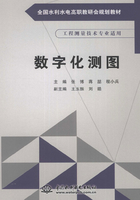
上QQ阅读APP看本书,新人免费读10天
设备和账号都新为新人
3.3.5 三维模型的绘制
建立了DTM之后,就可以生成三维模型,观察一下立体效果。移动鼠标至“等高线”→“绘制三维模型”项,单击,弹出对话框,如图3.73所示。

图3.73 三维模型绘制选择数据对话框
选择Dgx.dat文件后,命令栏提示:
输入高程乘系数〈1.0〉:输入5。
如果用默认值,建成的三维模型与实际情况一致。如果测区内的地势较为平坦,可以输入较大的值,将地形的起伏状态放大。因本图坡度变化不大,输入高程乘系数将其夸张显示。
是否拟合?(1)是(2)否〈1〉回车,默认选1,拟合。
这时将显示此数据文件的三维模型,如图3.74所示。

图3.74 三维效果
另外利用“低级着色方式”“高级着色方式”功能还可对三维模型进行渲染等操作,利用“显示”菜单下的“三维静态显示”的功能可以转换角度、视点、坐标轴,利用“显示”菜单下的“三维动态显示”功能可以绘出更高级的三维动态效果。以上即是绘制等高线的全过程。